| सारांश: यदि आपने विंडोज सिस्टम पर डेटा को केवल डिलीट किया है या रीसायकल बिन को खाली किया है, तो डिलीट किया गया डेटा आपके कंप्यूटर की हार्ड ड्राइव पर ही रहता है। डेटा रिकवरी टूल का उपयोग करके इसे आसानी से रिकवर किया जा सकता है। इस पोस्ट में, हम आपके विंडोज सिस्टम से डिलीट किये गए डेटा को परमानेंटली डिलीट करने के लिए कुछ तरीके साझा करेंगे। |
|---|
जब आप अपने कंप्यूटर से कोई फ़ाइल डिलीट करते हैं, तो ड्राइव या मास्टर फ़ाइल टेबल से केवल फ़ाइल स्थान का पता हटा दिया जाता है। फ़ाइल आपसे छिपी रहती है। इस प्रकार, डिलीट की गई फ़ाइलें, जब तक कि ओवरराइट न हो, किसी भी शक्तिशाली डेटा रिकवरी सॉफ़्टवेयर का उपयोग करके आसानी से रिकवर की जा सकती हैं। इसलिए, इससे डेटा चोरी या ब्रीच का गंभीर जोखिम पैदा होता है, खासकर जब आप अपने कंप्यूटर सिस्टम को शेयर करते हैं, दान करते हैं, बेचते हैं या उसको डिस्पोज करते हैं। इसलिए, ऐसे डेटा ब्रीच को रोकने के लिए डिलीट किये गए डेटा को परमानेंटली मिटाना महत्वपूर्ण होता है।
Click here to read this post in English
कौन सा डेटा रिकवर नहीं किया जा सकता है?
- इरेज किया गया डेटा: एडवांस्ड डेटा इरेजर टूल का उपयोग करके परमानेंटली डिलीट किये गए डेटा या फ़ाइलों को बिल्कुल भी रिकवर नहीं किया जा सकता है। आप डेटा को कई बार इरेज कर सकते हैं लेकिन डेटा को परमानेंटली डिलीट करने के लिए सिंगल-टाइम डेटा वाइपिंग पर्याप्त है। यहां पढ़ें.
- ओवरराइट किया गया डेटा: आपके द्वारा डेटा डिलीट करने और उस स्टोरेज मीडिया पर काम करना जारी रखने के बाद, डेटा ओवरराइट हो जाता है। ऐसे में डिलीट किए गए डेटा को किसी भी तरह से रिकवर नहीं किया जा सकता है।
डिलीट किये गए डेटा को परमानेंटली कैसे मिटाएं?
हमने डिलीट किये गए डेटा को परमानेंटली इरेज करने के लिए तीन तरीकों को बताया है। आइए उनके बारे में जानें।
- विंडोज पॉवरशेल और साइफर
इस इन-बिल्ट विंडोज यूटिलिटी का उपयोग करके, आप डिलीट की गई फ़ाइलों को सुरक्षित रूप से इरेज कर सकते हैं। साइफर को चलाने के लिए आपको पॉवरशेल का उपयोग करना होगा। साइफर का उपयोग करके डिलीट किये गए डेटा को इरेज करने के लिए नीचे दिए गए चरणों का पालन करें:
- सर्च बार में “पॉवरशेल” टाइप करें।
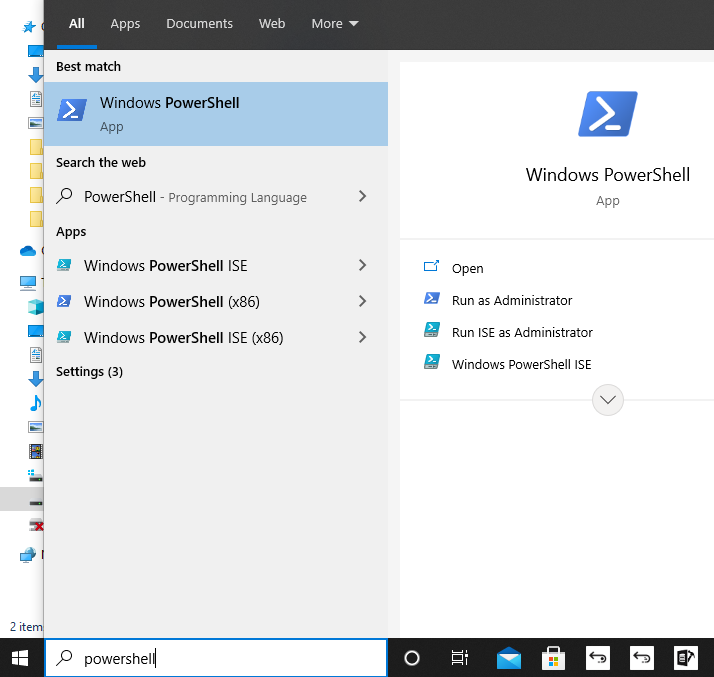
- पॉवरशेल लॉन्च करें।
- cipher /w:<filepath>” टाइप करें (जैसे cipher /w:D:\User\Arpita\Files
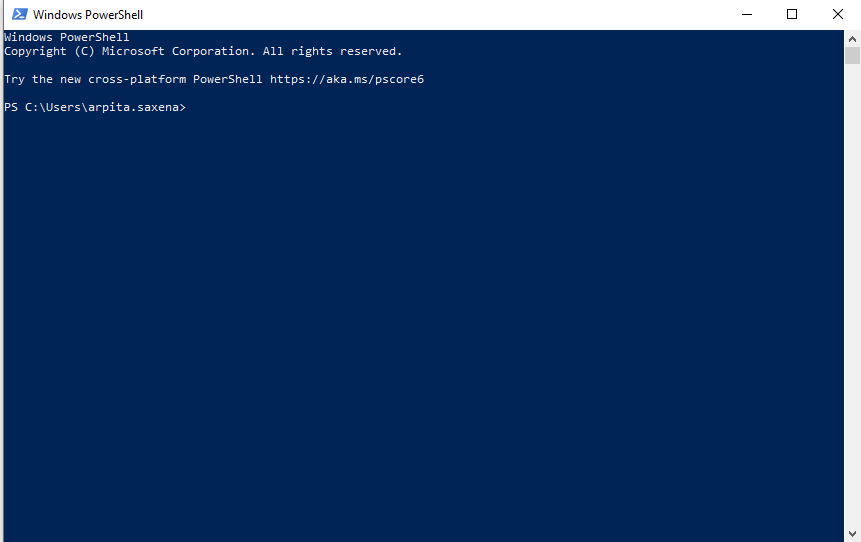
- यह विशिष्ट फ़ाइल पाथ पर डिलीट की गई फ़ाइलों को ओवरराइट करने का प्रयास करेगा। मौजूदा डेटा ऐसा ही रहता है। केवल डिलीट की गई फ़ाइलें ओवरराइट हो जाती हैं।
नोट: इस विधि में कुछ समय लगेगा। इसलिए, आपको ओवरराइटिंग प्रक्रिया समाप्त होने तक प्रतीक्षा करनी होगी।
- विंडोज SDelete यूटिलिटी
SDelete एक अन्य विंडोज यूटिलिटी है जो डिलीट किये गए डेटा को परमानेंटली इरेज कर देती है और रिकवरी की कोई गुंजाइश नहीं बचीती है। आप इसे आसानी से माइक्रोसॉफ्ट वेबसाइट से डाउनलोड कर सकते हैं और अपनी फाइलों को इरेज करने के लिए इसका इस्तेमाल कर सकते हैं। SDelete विंडोज यूटिलिटी का उपयोग करने के लिए नीचे दिए गए चरणों का पालन करें।
- SDelete को यहां से डाउनलोड करें।
- SDelete.exe फ़ाइल को एक्सट्रेक्ट करें और इसे डेस्कटॉप पर कॉपी करें।
- सर्च बार पर “cmd” टाइप करें।
- “कमांड प्रॉम्प्ट” का चयन करें, उस पर राइट-क्लिक करें, और “Run as an administrator” चुनें।
- “sdelete -p 5 X:” टाइप करें। यहाँ X ड्राइव वॉल्यूम लेटर है।
- एंटर दबाएं और प्रक्रिया पूरी होने तक प्रतीक्षा करें।
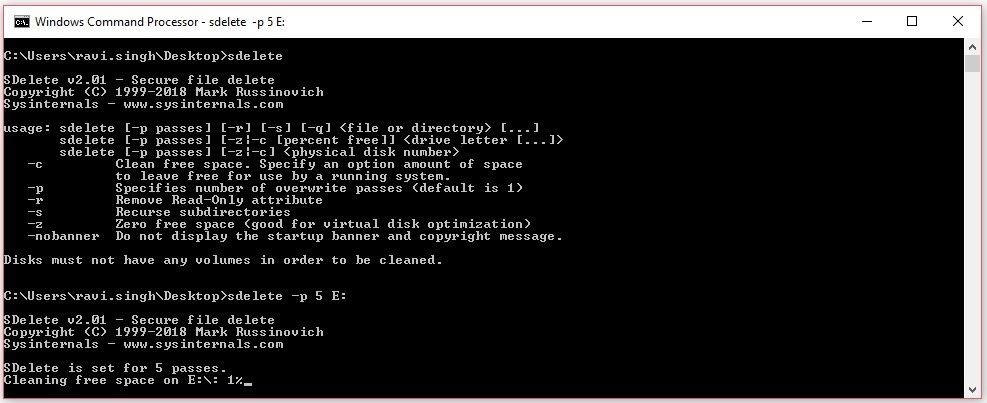
- एंटर दबाएं और प्रक्रिया पूरी होने तक प्रतीक्षा करें।
नोट: यह विधि उस विशेष ड्राइव वॉल्यूम में सभी डिलीट की गई फ़ाइलों को इरेज कर देगी। यह केवल फ़ाइल डेटा इरेज करेगी, लेकिन फ़ाइल का नाम नहीं।
रिमाइंडर अलर्ट! इन दो विधियों के लिए किसी न किसी स्तर पर तकनीकी जानकारी की आवश्यकता होती है और साथ ही इसकी सीमाएँ भी होती हैं। उदाहरण के लिए, दोनों प्रक्रियाओं को पूरा होने में बहुत समय लगता है। साथ ही, SDelete फ़ाइल नामों को हटा नहीं सकता है। इसलिए, यदि आपके पास संवेदनशील डेटा और फ़ाइलें हैं तो यह बहुत जोखिम भरा हो सकता है।
- थर्ड-पार्टी इरेजर सॉफ़्टवेयर
बिट्रेजर फाइल इरेजर सॉफ्टवेयर आपके कंप्यूटर सिस्टम या किसी अन्य स्टोरेज मीडिया से डिलीट किये गए डेटा / फाइलों के साथ-साथ मौजूदा फाइलों को इरेज करने के लिए एक प्रमाणित DIY टूल है। आप इस टूल का उपयोग करके अनइंस्टॉल किए गए एप्लिकेशन के ट्रेस और इंटरनेट ब्राउज़िंग हिस्ट्री को भी मिटा सकता है।
सफल और सुरक्षित डेटा इरेजर को सुनिश्चित करने के लिए यह टूल 17 अंतर्राष्ट्रीय डेटा इरेजर के स्टैण्डर्ड को सपोर्ट करता है, जैसे कि DoD 5220.22-M (3 पास/7 पास), NATO, आदि, आप इस टूल की सेटिंग में नेविगेट करके उनमें से किसी को भी चुन सकते हैं।
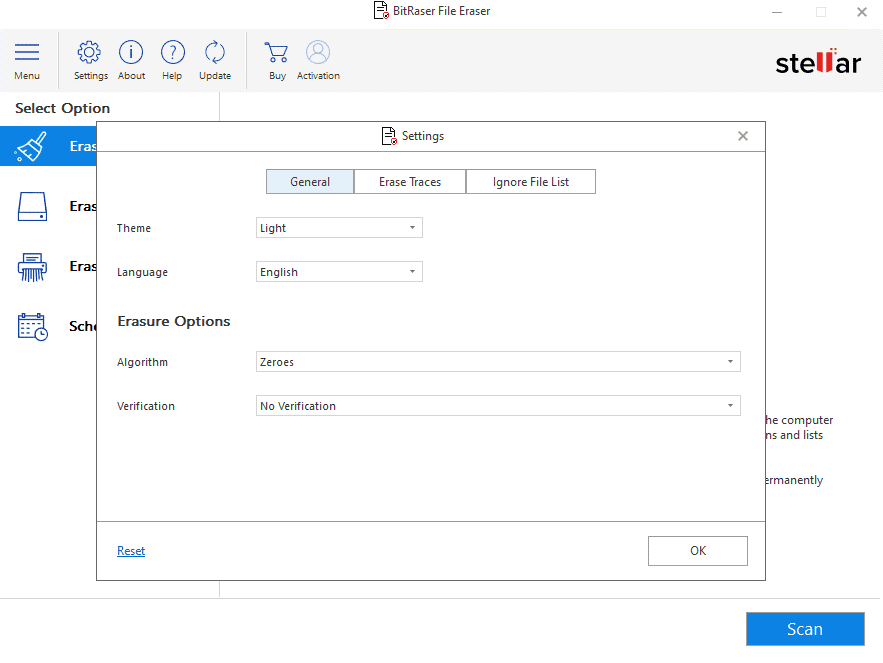
बिट्रेजेर फ़ाइल इरेज़र टूल का उपयोग करने के लिए नीचे दिए गए चरणों का पालन करें।
- इस टूल के लिए आपको आधिकारिक वेबसाइट से लाइसेंस खरीदना होगा।
- टूल इंस्टॉल करें और लॉन्च करें।
- विज़ार्ड के लेफ्ट साइड से “Erase Deleted Data” पर क्लिक करें।
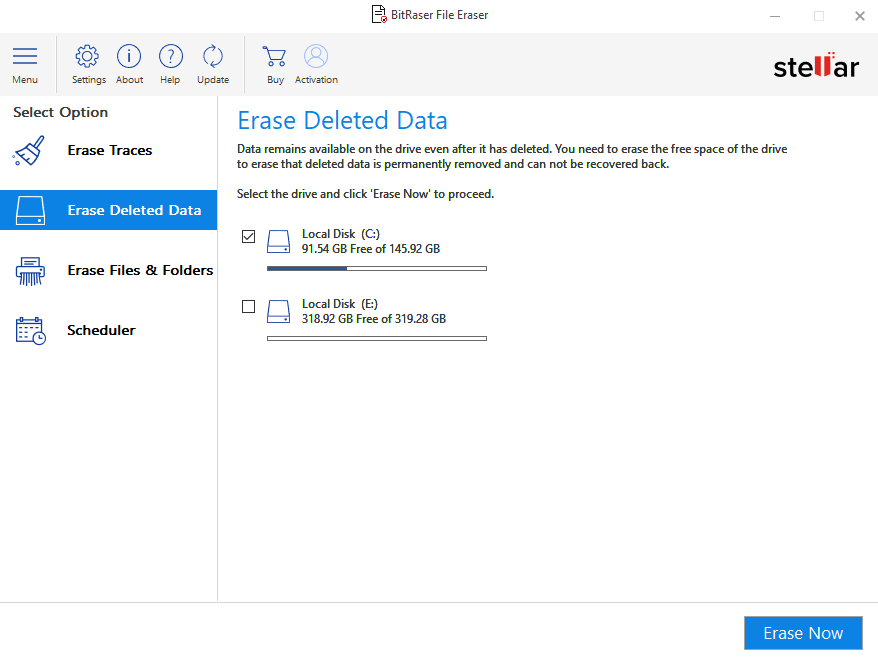
- उस ड्राइव वॉल्यूम का चयन करें जहां से आप डिलीट की गई फ़ाइलों या डेटा को इरेज करना चाहते हैं।
- “Erase Now” पर क्लिक करें।
- आगे बढ़ने की पुष्टि करने के लिए एक संकेत दिखाई देगा। “Proceed” पर क्लिक करें।
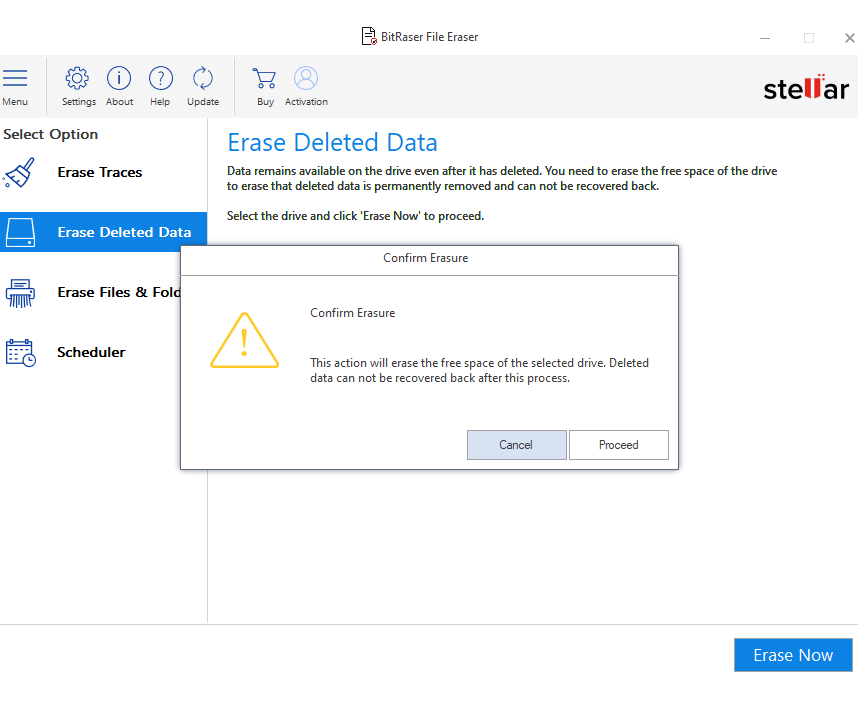
- सभी डेटा को परमानेंटली इरेज करने की प्रक्रिया को पूरा करने में कुछ समय लगेगा। (लगाया गया समय आपके द्वारा चुने गए इरेजर स्टैण्डर्ड, स्टोरेज मीडिया और इंटरफ़ेस पर निर्भर करता है।)
- प्रक्रिया पूरी होने के बाद, “ओके” पर क्लिक करें।
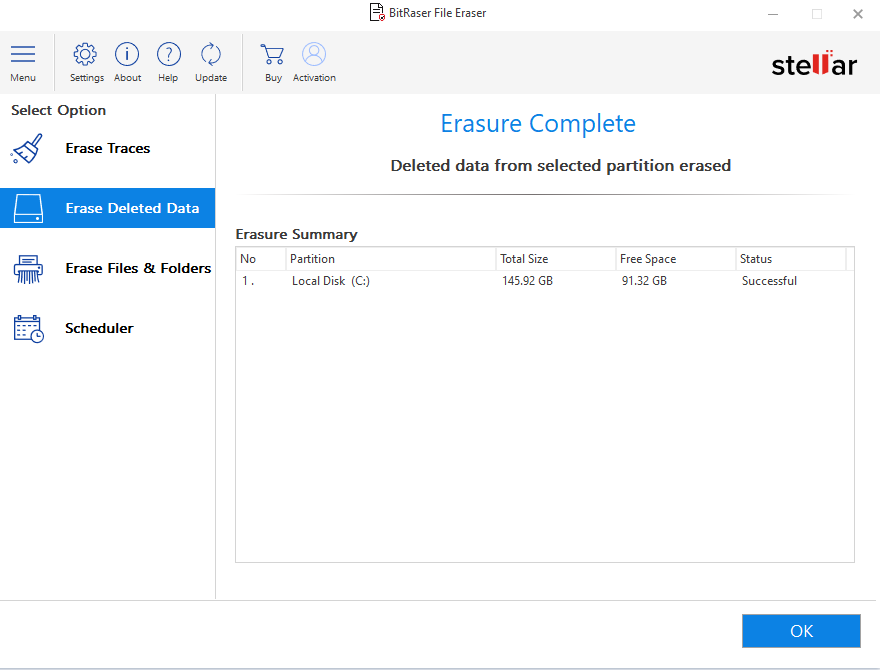
निष्कर्ष
कई विंडोज यूजर सोचते हैं कि रीसायकल बिन को खाली करने से फाइलें परमानेंटली डिलीट हो जाएंगी। इस धारणा को त्यागने और इस तथ्य को स्वीकार करने का समय आ गया है कि PC से डेटा को साधारण डिलीशन से इरेज नहीं किया जाता है। यह डेटा रीसायकल बिन को खाली करने या Shift+Delete दबाने के बाद भी कंप्यूटर पर रहता है। डेटा को परमानेंटली इरेज करने के लिए, आप साइफर और SDelete जैसी विंडोज बिल्ट-इन यूटिलिटीज का उपयोग कर सकते हैं। लेकिन, ये कमांड-लाइन-आधारित यूटिलिटीज हैं। एक सिंगल टाइपो, और आप अपना सारा डेटा हमेशा के लिए खो देंगे। विंडोज 10 सिस्टम पर परमानेंटली फाइलों को इरेज करने के लिए बीट्रेजर फाइल इरेजर जैसे थर्ड पार्टी के सॉफ़्टवेयर को बेहतर तरीके से चुनें। सॉफ्टवेयर में एक यूजर के अनुकूल इंटरफेस है और 17 अंतरराष्ट्रीय डेटा इरेजर स्टैण्डर्ड को सपोर्ट करता है। साथ ही, यह टैम्पर-प्रूफ इरेज़र रिपोर्ट तैयार करता है।
Also Read: यह भी पढ़ें: डेटा वाइपिंग और डेटा डिलीशन करने के बीच अंतर







